Word文档中的图片居中对齐的方法教程
2023-05-17 11:51:15作者:极光下载站
word文档是我们都非常熟悉的一款文字处理软件,在其中编辑和处理文本内容时我们经常会插入一些图片,插入后如果我们希望设置图片的居中对齐效果,小伙伴们知道具体该如何进行操作吗,其实操作方法是非常简单的。我们只需要插入图片后,设置一下图片的环绕方式,然后点击’对齐“按钮并设置“水平居中”就可以了。操作步骤非常简单的,小伙伴们可以打开自己的Word文档这款软件一起动手操作起来,看看居中对齐后的图片排版效果。接下来,小编就来和小伙伴们分享具体的操作步骤了,有需要或者是有兴趣了解的小伙伴们快来和小编一起往下看看吧!
操作步骤
第一步:打开Word文档,插入需要的图片;
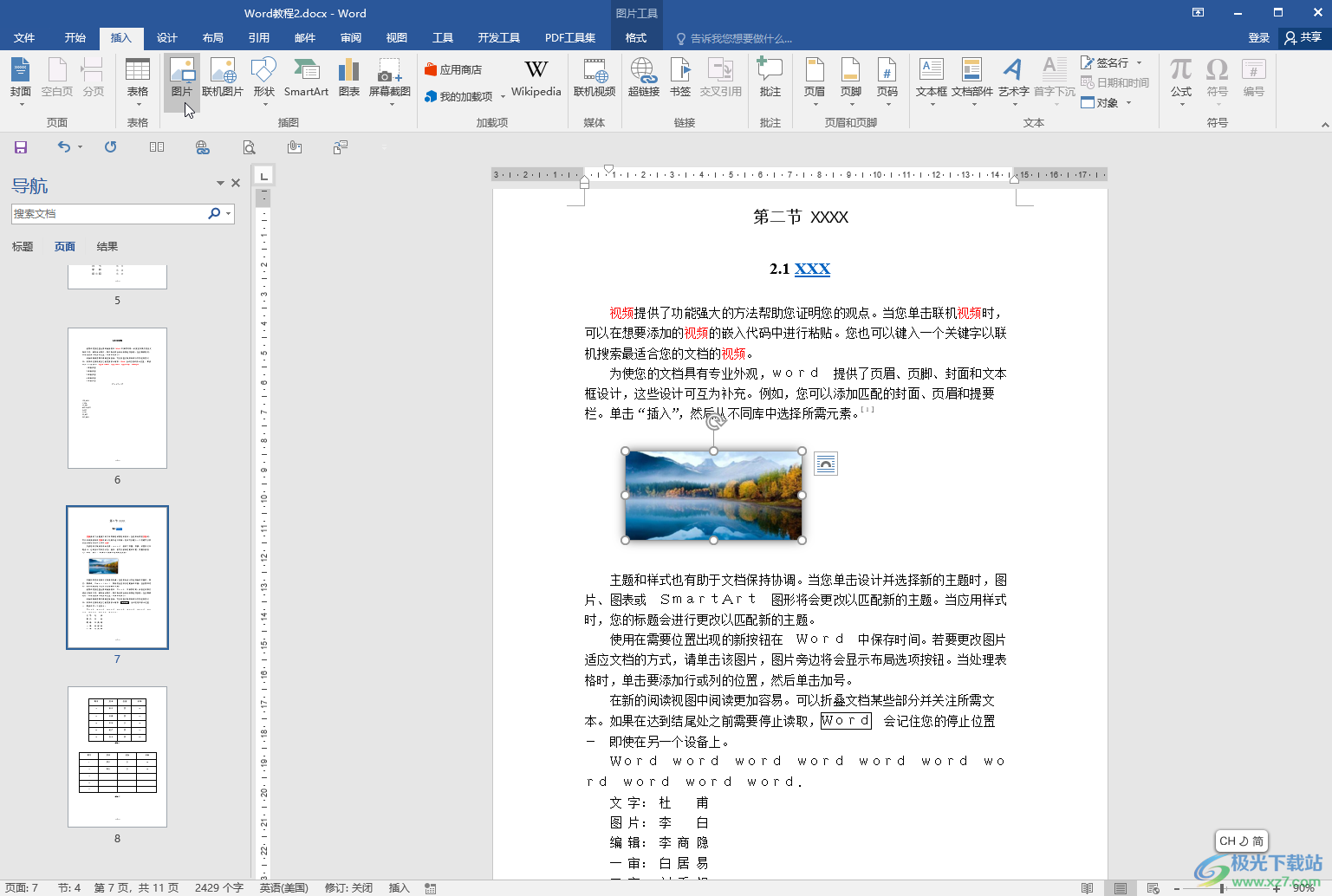
第二步:点击选中图后,点击自动出现的浮动图标,选中除“嵌入型”以外的环绕方式,比如我们这里点击选择“上下型”,也可以在“图片工具”下点击“格式”——“环绕文字”按钮进行操作;
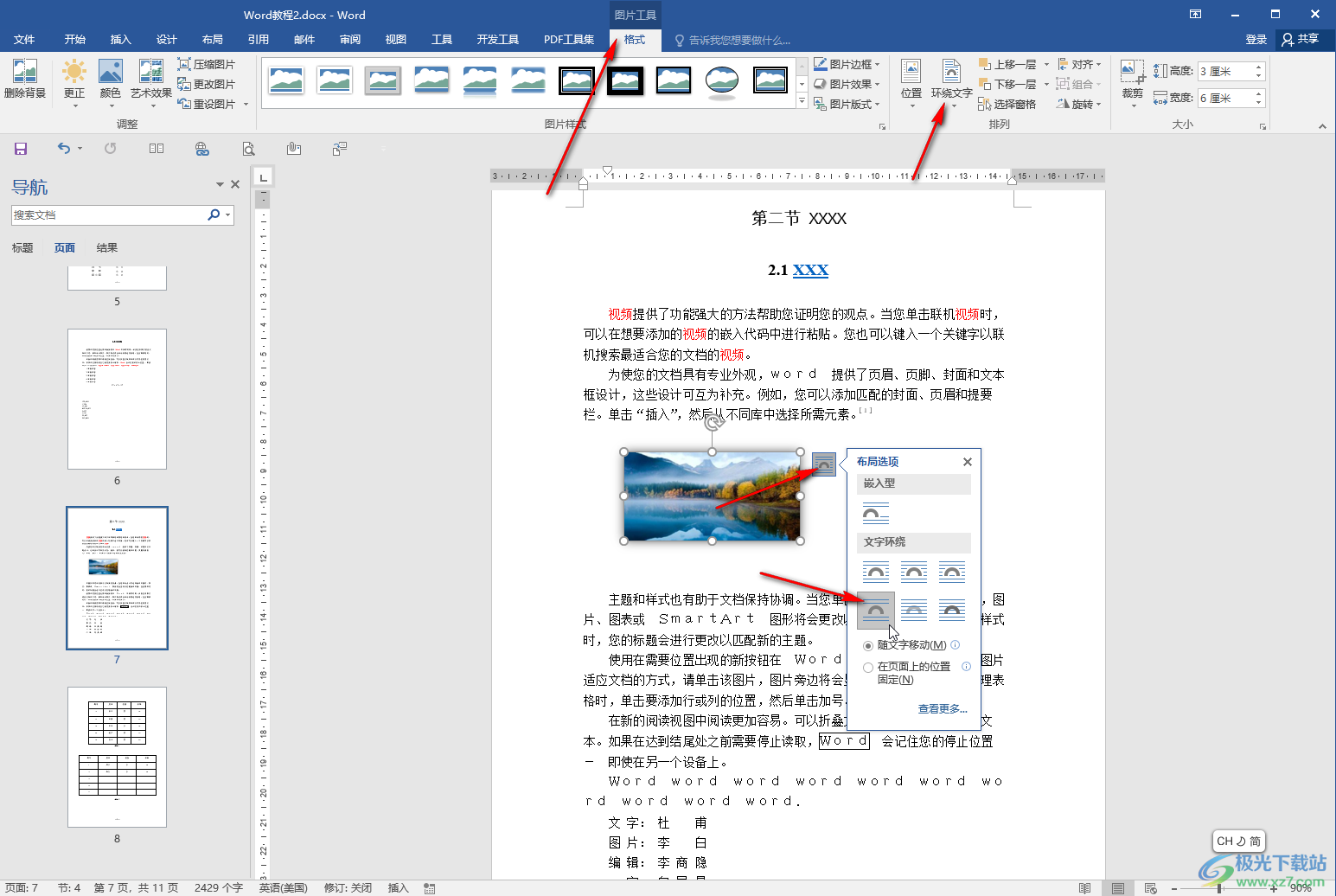
第三步:然后点击“对齐”,选择对齐页面或者对齐边距后,点击“水平居中”,就可以看到图片居中对齐了;
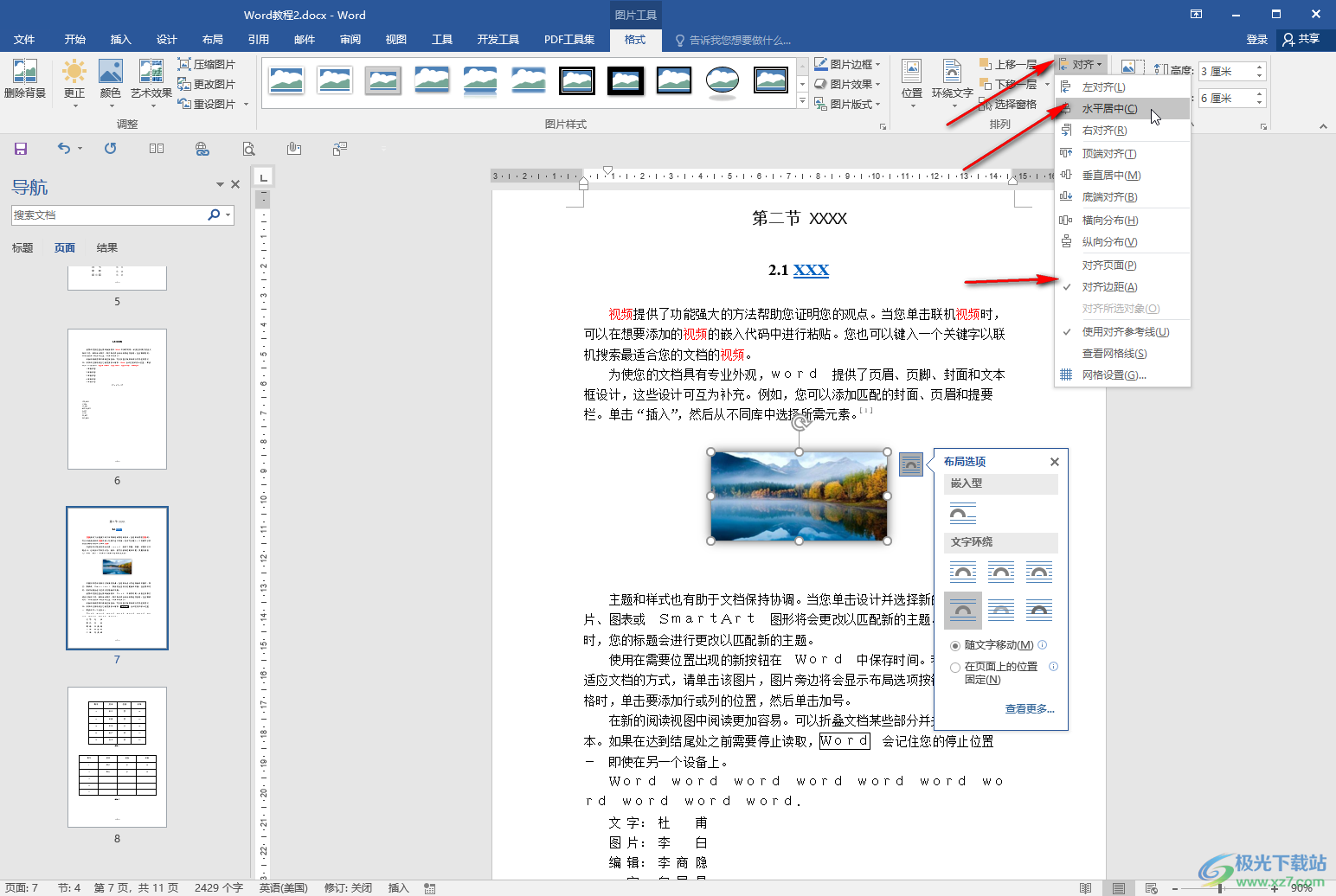
第四步:右键点击图片后,点击“环绕文字”也可以设置环绕方式,在子选项中点击“其他布局选项”;
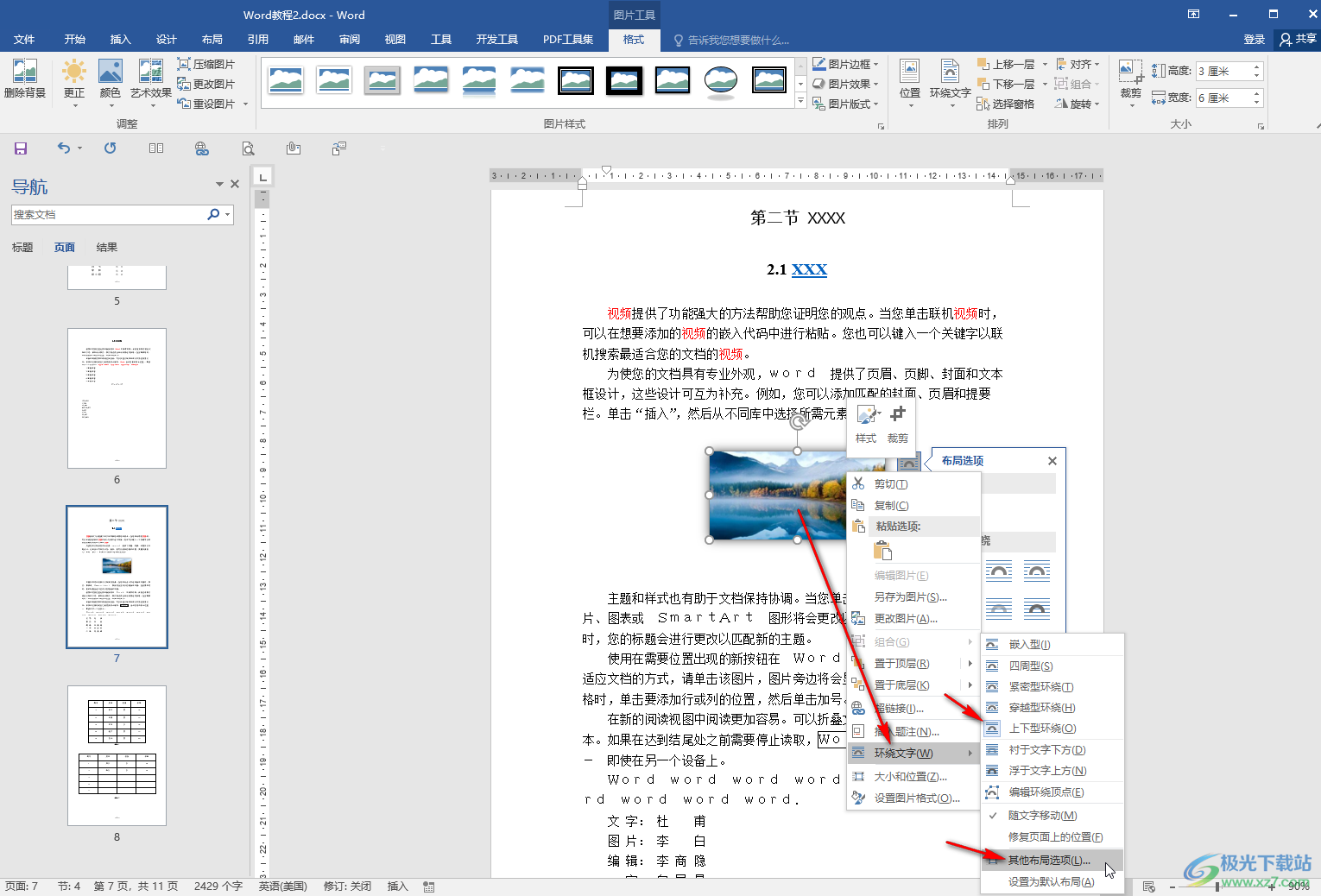
第五步:还可以在打开的窗口中进行设置。
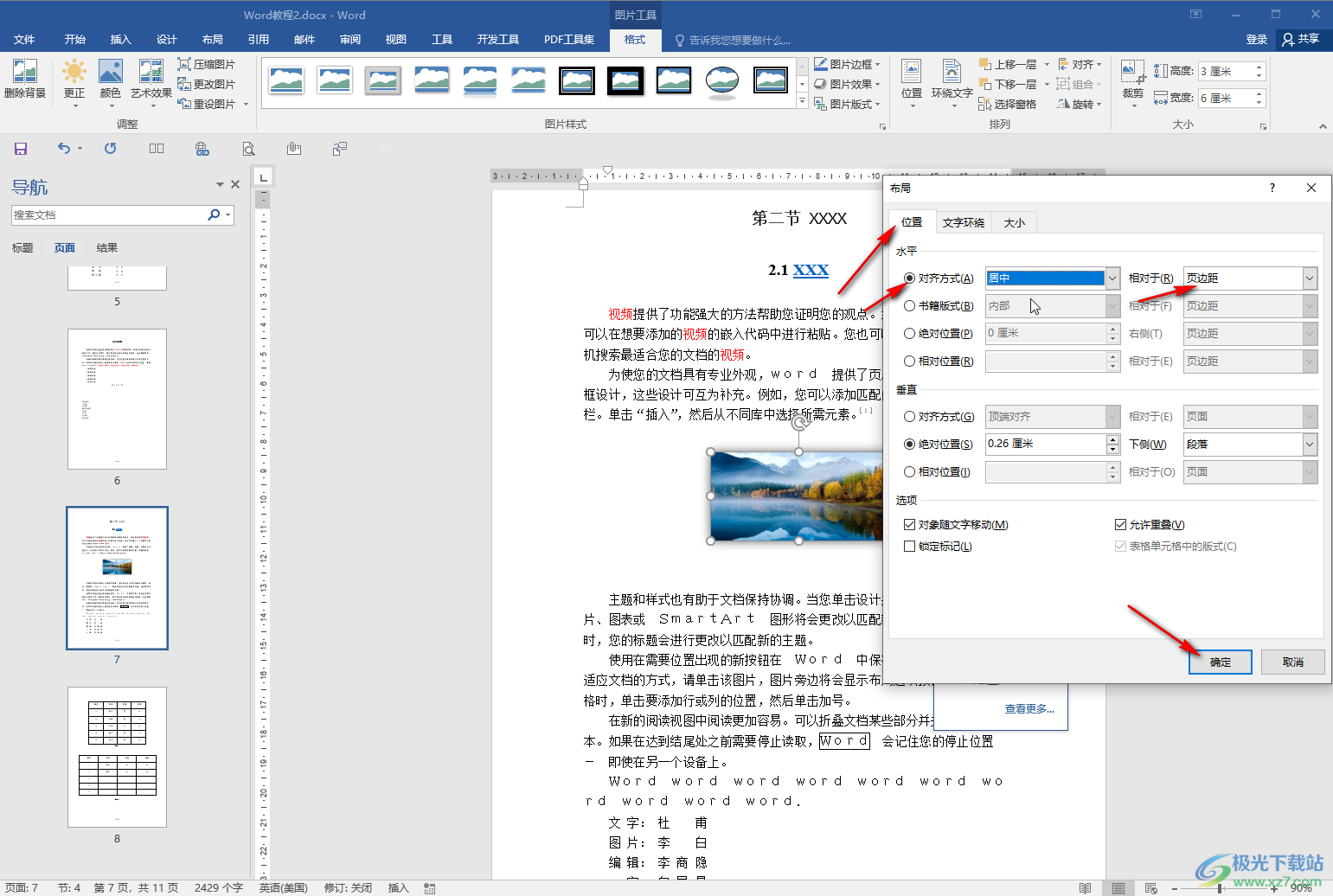
以上就是Word文档中设置图片居中对齐的方法教程的全部内容了。如果有需要我们还可以右键点击图标后选择“设置图片格式”按钮打开侧边栏,在侧边栏中适当调整图片清晰度,饱和度等参数。
